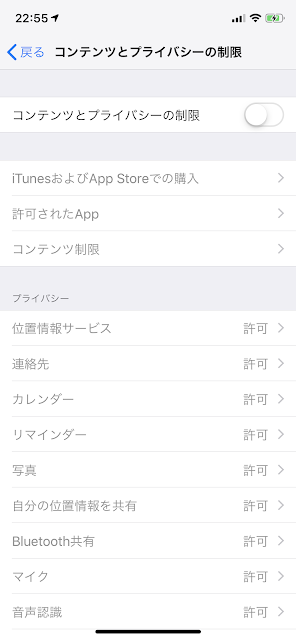一本三役、Lightning・USB-C・MicroUSB端子のあるケーブルを買った

日に日に、と言ってもいいぐらいの勢いでUSBで電源供給するデバイスが身の回りに増えていっている昨今、USBハブもあっという間にいっぱいになってしまいます。 PCと繋ぐ目的ではなく、電源に繋ぐ目的のUSBハブは、口数がだいたい5〜6。気がついたらいっぱいです。 新しいハブを買わなきゃ指し直しがいい加減めんどくさいなと考えていたところ、そういえば先っぽが複数の接続端子に対応しているケーブルが世の中には存在していた気がする、と検索してみると、出るわ出るわ。 その中から、一応口コミを気にしつつ、適当に選んで買ってみました。今回はLightning・USB-C・MicroUSBと三種類に対応したケーブルです。根元はUSB Type A。今後はType C(USB-C)の方が重宝するかもしれませんが、とりあえず使っているハブがType Aの口しか無いのでね。千円しないので、その時には買い直しても損したと感じないでしょう。 NIERBOという中国メーカーの製品ですが、最近の中国メーカーは梱包もちゃんとしてます。カードタイプの挨拶状が入っていましたが、日本語訳もほぼ的確。てにをはの部分で微妙な違和感を感じたので日本製では無いんだろうなぁと分かりましたが、それも一箇所だけです。当然、製品自体の品質もぱっと見で粗悪品と分かるようなものではなく、しっかり高品質。日本メーカーの過剰包装と比べたら、かえってちょうどいいぐらいの簡易包装で、処分も楽です。 なんの変哲も無いけれど、開封も処分も容易。 中にはさらに袋。一応二重包装になるのかな。 ほんの僅かに違和感を感じる日本語。このレベルで英語を書けと言われても、私には書けません。 ケーブル自体の写真はAmazonでも見てください。掲載写真の通りです。 メーカーサイトを探してみたら、ずっごいたくさんの製品を扱ってました。もしかして、有名メーカー?価格も安いし。中国も人件費は上がってきているはずなのに、なんでこんなに安く作れるんだろう。 ともかく、一本で三役をこなしてくれるこのケーブル、使い始めた瞬間から大活躍です。これで充電環境の煩雑さがあっという間に解決しました。素晴らしい。出張や旅行用にもう一本買っておこうかな。幸せになれます。